BTOパソコンの最新セール&キャンペーン情報はこちら

BTOパソコンを安く買うためには、セールやキャンペーンをきちんと調べるのがコツです。毎月BTOメーカーのセール情報を調べて更新しています。とんでもなく激安なBTOパソコンが見つかりますよ。
イラスト制作の基礎知識
投稿日: 更新日:
※当ページはアフィリエイトプログラムによる収益を得ています。

なかなか思い通りの色合いにならない時やいつもの配色とイメージを変えたい時。好みの色に写真を加工してカラースウォッチを自動作成すれば思い通りの配色のイラストをかんたんに描く事ができますよ。画像からカラースウォッチを自動作成してくれるサイトの紹介と、作成したカラースウォッチを使ってイラストを描く方法です。
カラースウォッチとはPhotoshop等で使われる色一覧で、カラーセット、カラーパレットとも呼ばれています。
ソフトの中に予め用意されていますが、自分で作成した色を登録してカスタマイズする事もできますし、新しいカラースウォッチを作成して全色自作したり、素材として配布されているカラースウォッチをダウンロードして使う事もできます。
なぜわざわざ写真からカラースウォッチを作成するのでしょうか。
その理由は、全体の色のイメージが最初から掴みやすい事と、写真をおしゃれな色味に加工するアプリで自分で撮った写真を加工すればいつもと違った色の組み合わせが簡単に作れるからです。
浮いてしまいがちな原色に近い赤や黄色も加工に合わせて色が変化してくれるので、自然な色のイラストに仕上げる事ができますよ。
イラスト初心者さんはもちろん、配色がマンネリ化していて変化をつけたい人、目指したい色合いになかなか近付けず悩んでいる人にもおすすめですよ。
イメージに近い色合いの写真を用意します。青みがかっていてレトロな雰囲気の色合いを目指したいので、加工アプリで手持ちの写真をイメージに近くなるように加工しました。

今回の加工にはgoogleの「Snapseed」を使用しました。フィルターが豊富なだけでなく色調補正も細かくできて自由度が高いのでおすすめです。
こんな風に自分で写真を撮って加工するとちゃんと1からつくっている感じがして楽しいです。もちろんネットの無料素材から好みの写真を引っ張ってきてもOKですよ。
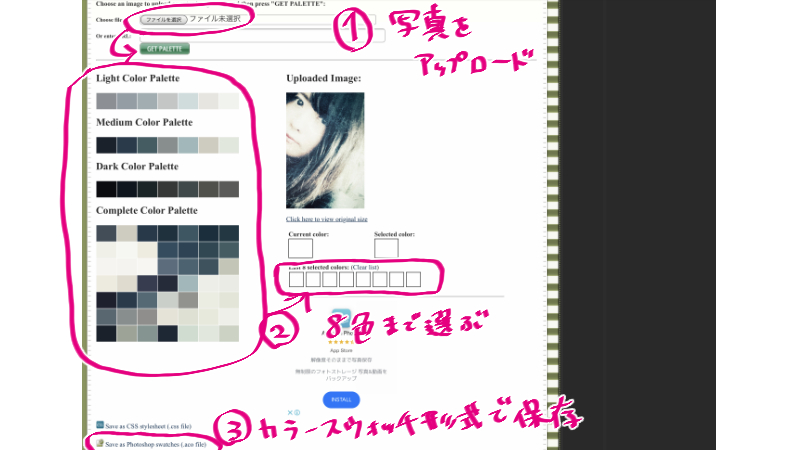
用意した写真からカラースウォッチを作成します。今回は「Colors Palette Generator」というサイトを利用しています。会員登録の必要も無く気軽に使えておすすめです。
「ファイルを選択」ボタンを押して写真をアップロードします。
すると画像のようにカラースウォッチが自動で作成されます。使用したい色を8色まで選びましょう。
「Save as Photoshop swatches」を押せば「.aco 」形式で保存されPhotoshopやクリスタで読み込んで使用する事が可能です。
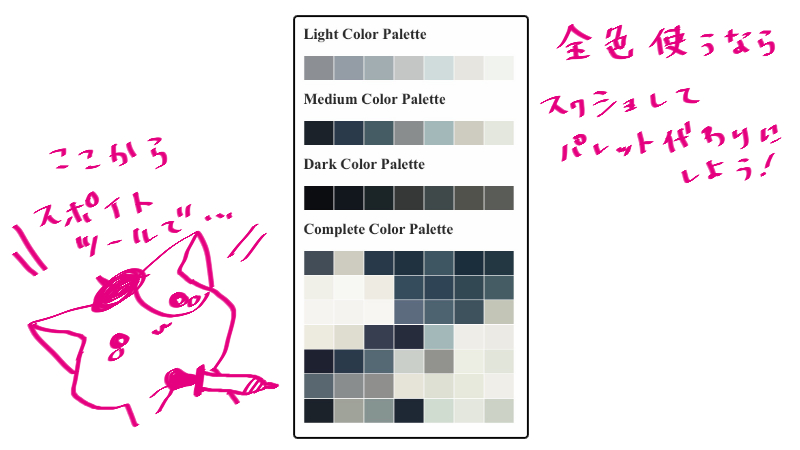
全色使用したい場合はスクリーンショットで保存してスポイトツールで色を拾いながら使います。
今回はいろいろな色を試してみたいのでスクリーンショットをパレット代わりにするやり方でイラストを描いていきますよ。
「.aco 」形式で保存したのであればそれぞれのソフトのやり方に従って読み込めばOK。
スクリーンショットをパレット代わりにする場合は別窓で開いて作業しやすい位置に表示させておくと便利です。
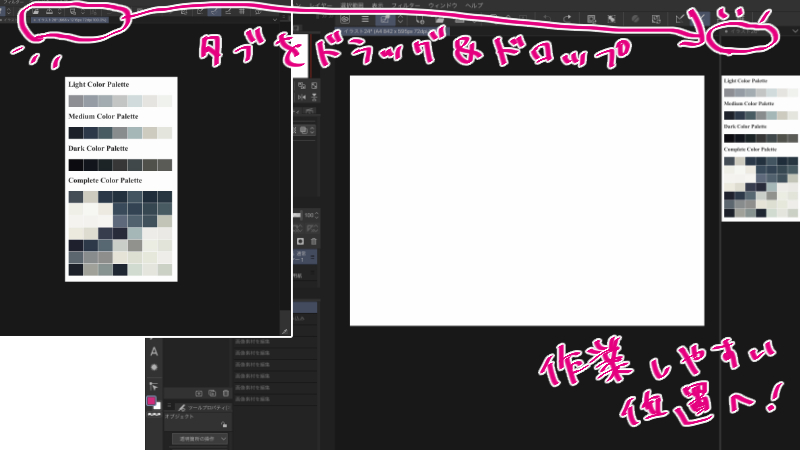
スクリーンショットは予め画像調整で余分な部分をカットしておきましょう。開いたらドラッグ&ドロップで好きなところへ。
ここからスポイトツールで色を拾いながら描いていきます。スポイトツールをショートカットキーや右クリック、タブレット端末なら指で長押ししたり等、スムーズに切り替えられるようにしておくと便利ですよ。
写真から作成したカラースウォッチを使って描いてみましょう。
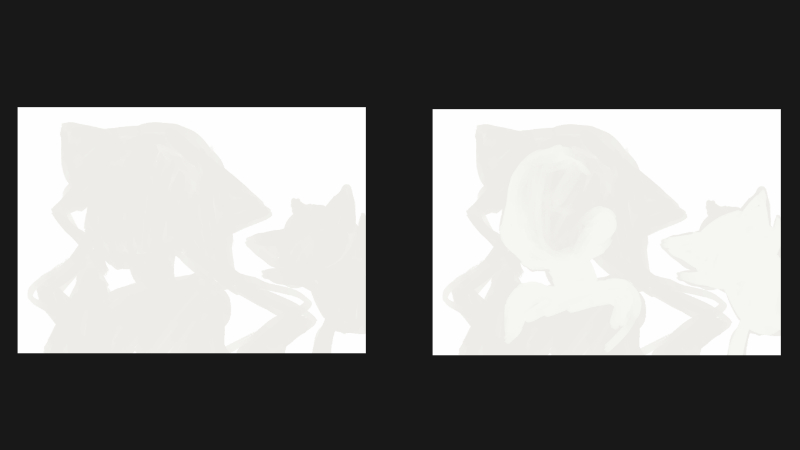
まずベースにしたい色でザックリとシルエットを描き、その上から肌の色を乗せました。
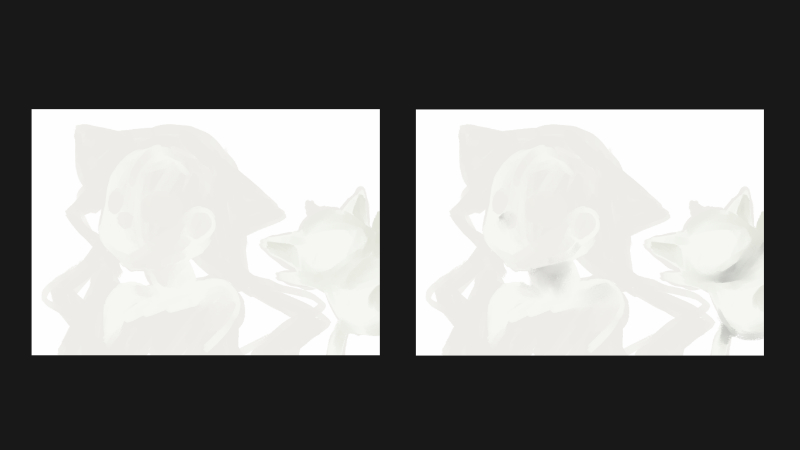
肌に影を乗せてどんどん立体的にしていきます。
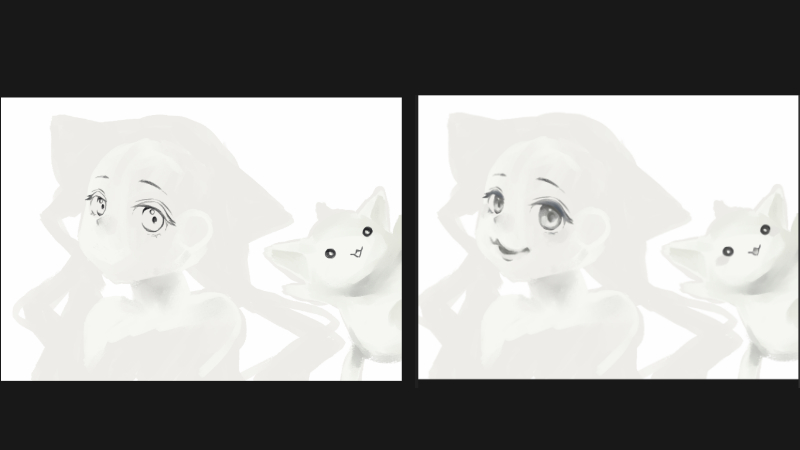
暗い色を選択して顔のパーツを描き込みます。そこからやや明るめの色で塗り込んでいきましょう。
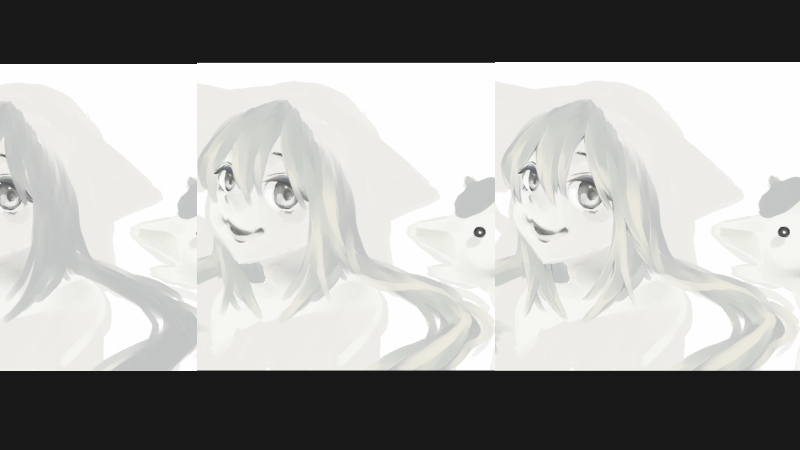
髪の毛を塗ります。ベースになる色を決めて形を取ったら、黄色がかった明るい色で立体感を意識しながら光を入れて。さらに青みがかった暗い色で影を強調していきます。
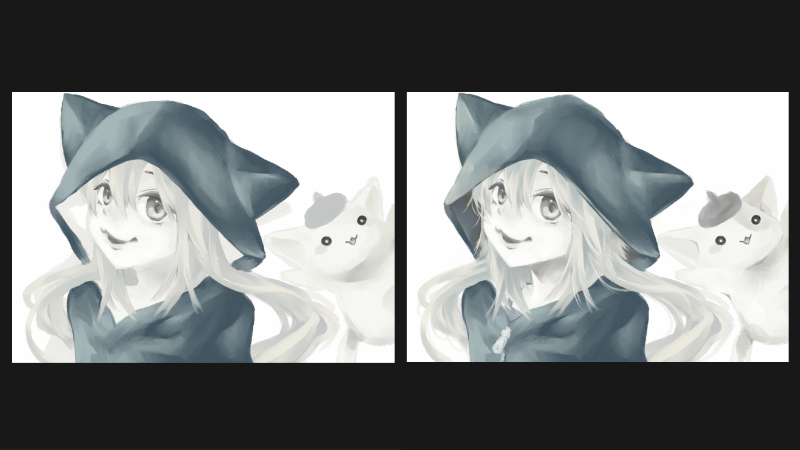
服を塗ります。ザックリと形をとったら色を変えながら立体的に。こちらも光を黄色がかった色で入れました。

瞳や唇、頬の赤み等を別レイヤーのオーバーレイで乗せます。さらに別レイヤーで一番暗い色を使って影を強調していきます。こちらもオーバーレイで。不透明度はお好みで調整します。
キャンバス地のテクスチャをオーバーレイで乗せて。不透明度を調整。
最後にお好みですが、顔色を良くしたかったのでオーバーレイで明るい肌色を乗せて、使用した写真の色合いを参考にしながら色の雰囲気が崩れない程度に調整しました。

完成です。
イメージ通りの青みがかったレトロっぽい雰囲気に仕上げる事ができました。
写真からカラースウォッチを作成すると、いつもとは違った配色のイラストがとってもかんたんに描けます。イメージ通りの色合いになかなかならない時や、これまでのイメージとガラッと変えたイラストを描きたい時、是非試してみてくださいね。

BTOパソコンを安く買うためには、セールやキャンペーンをきちんと調べるのがコツです。毎月BTOメーカーのセール情報を調べて更新しています。とんでもなく激安なBTOパソコンが見つかりますよ。

お絵描きソフトとして一番人気があるのはPhotoshopです。でもPhotoshopはフィルターやパスを活用すると重くなります。プロのイラストレーターの立場からPhotoshopにおすすめのクリエイター向けパソコンをご紹介します。

クリエイターに最適化されたパソコンのレビューです。素材を用意し、フォトショップの起動速度、読み込み速度、保存速度等を検証し、さらにエンコード速度までも調べました。クリエイター向けPCとして非常におすすめです。

BTOパソコンメーカーで人気No.1なのがドスパラです。激安ノートPCからハイエンドなデスクトップまですべてが揃っていて、しかも安いのが魅力です。クリエイター向けPCもあるのでおすすめモデルを選んでみました。

BTOパソコンを買う時はパーツの優先度を決めなければなりません。クリエイター向けPCならメモリ、ゲーミングPCならグラフィックボードといった具合です。初心者向けにパーツの選び方を解説しています。

絵師ノートとDAIV(マウスコンピューター)のコラボPCです!コスパ抜群で万能な性能を持つGTX1060を搭載しているデスクトップです。通常よりもずっと安い価格なので本当におすすめです。































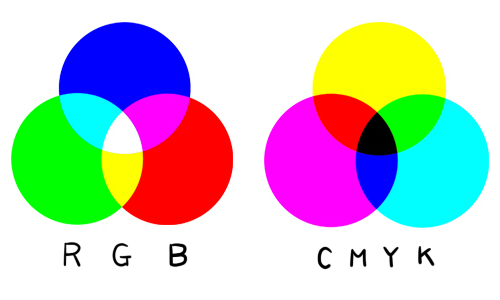




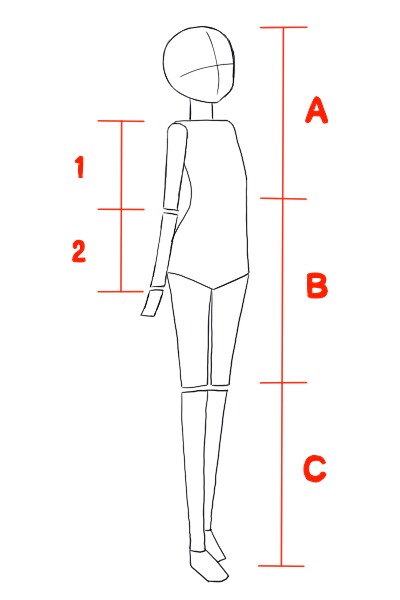
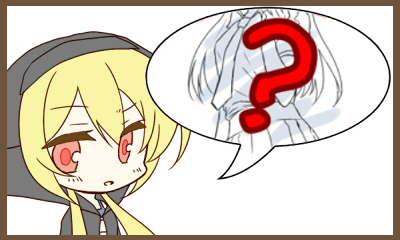



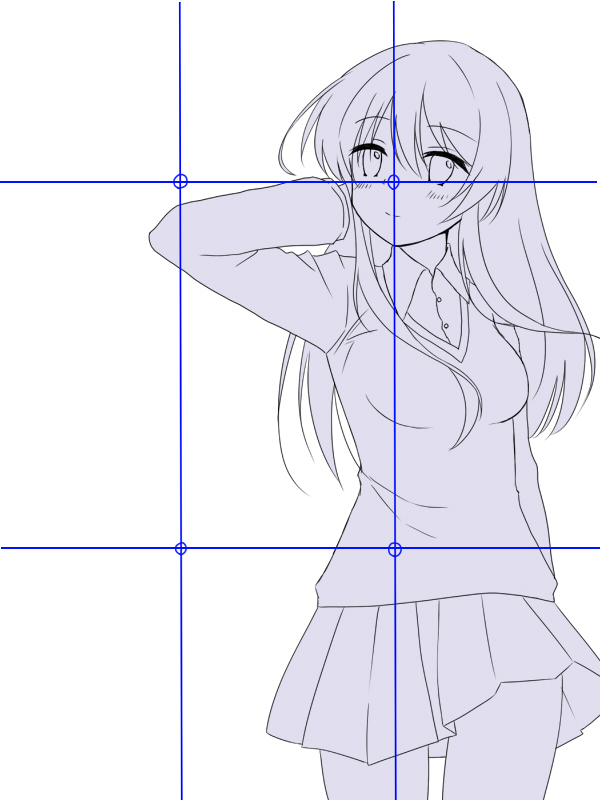
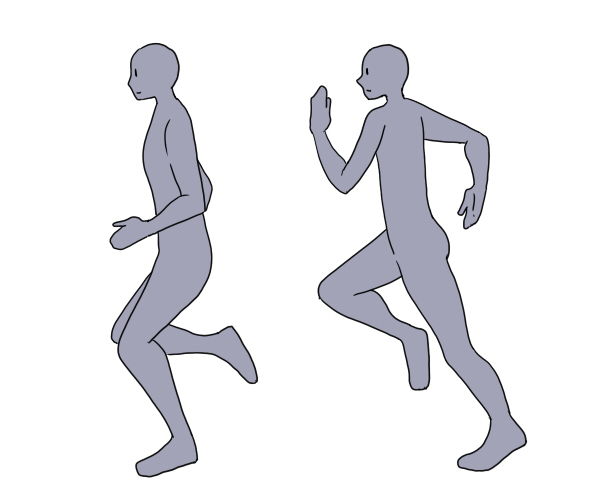
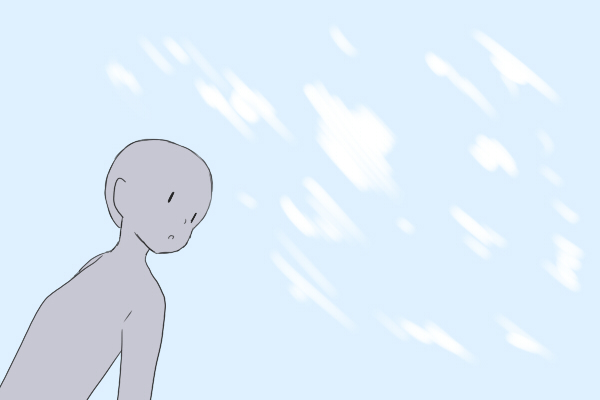

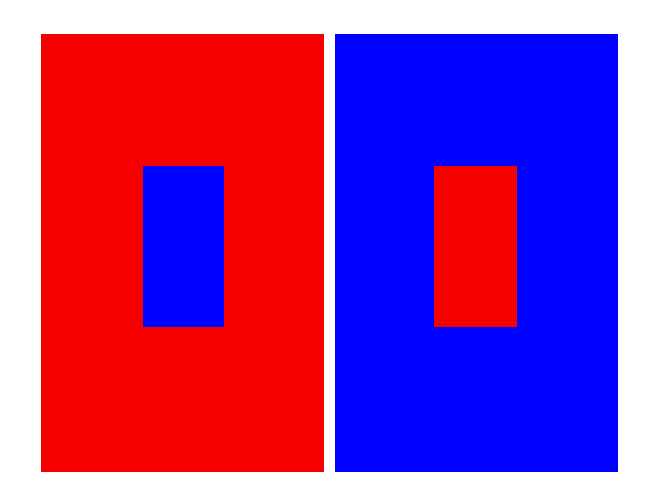

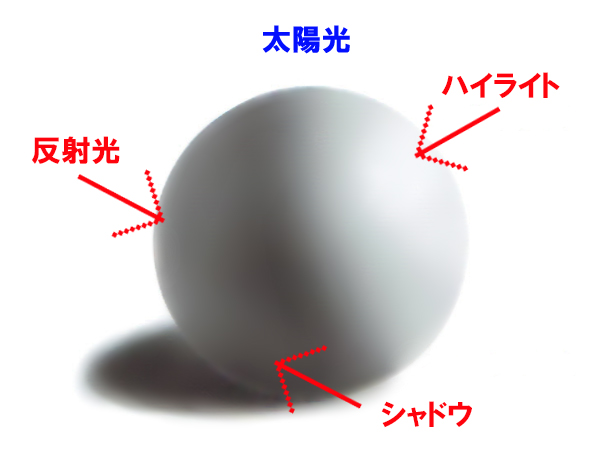
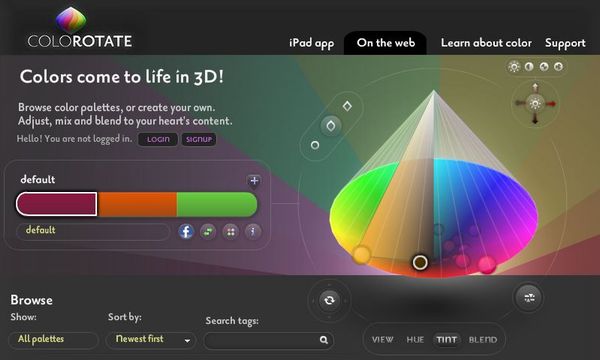
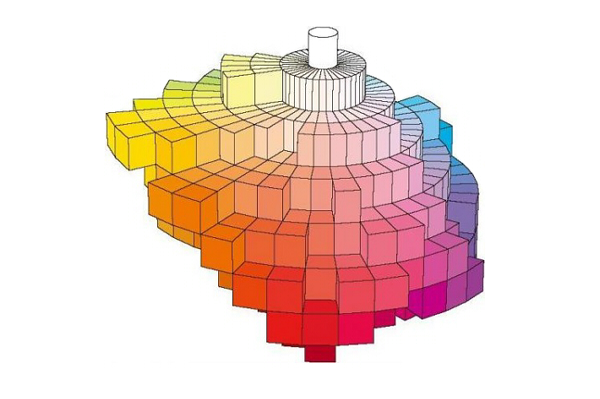
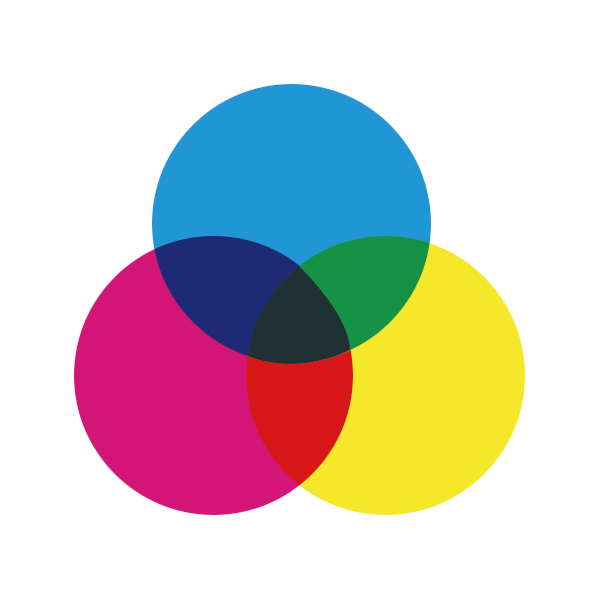
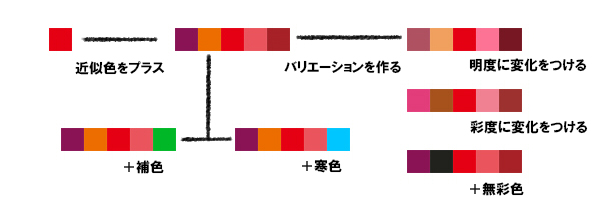
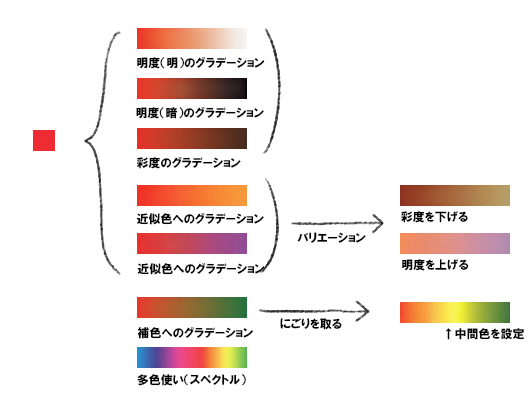
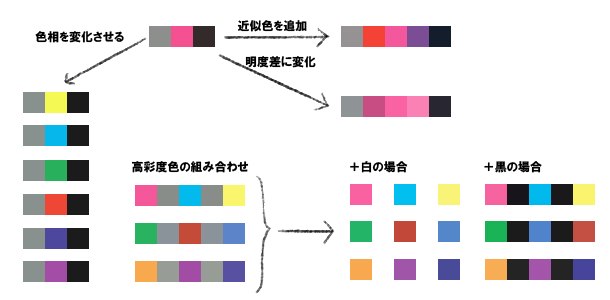

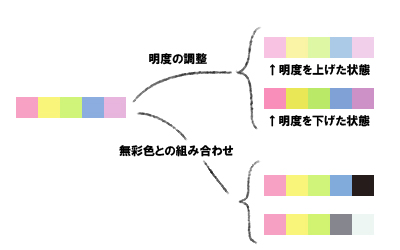

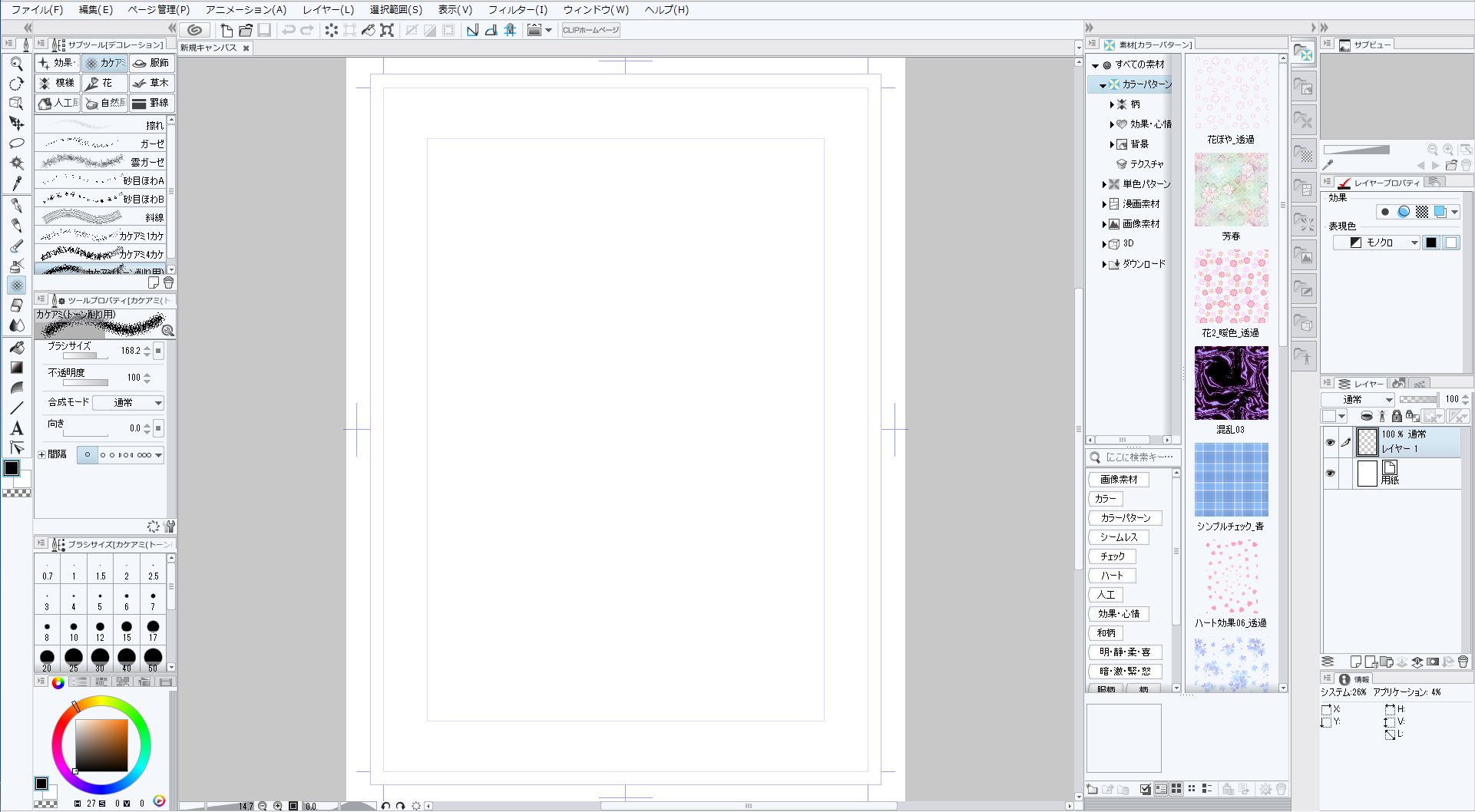







こんにちは!燈乃しえ(とうのしえ)です!絵師ノートはイラスト制作に役立つ情報をお届けします。イラスト制作の基礎知識、上達の方法、顔や背景の描き方など実践的な記事を取り揃えています。また、イラスト制作におすすめのクリエイター向けPCや周辺機器も紹介しています。